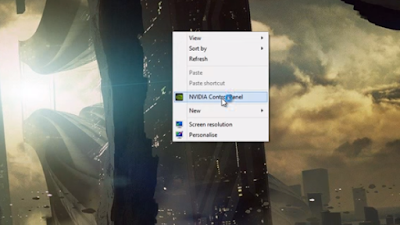Disini saya akan membahas cara mendapatkan setting graphic terbaik pada GPU/VGA Card nVIDIA. Untuk itu Dukun Tekno akan mengulas beberapa hal mengenai pencitraan grafis, pada grafis digital untuk mendapatkan kualitas grafis terbaik dibutuhkan suatu mesin yang mampu memproses adegan gambar secara cepat. Tampilan grafis memiliki bagiannya masing-masing seperti geometri (texture), traformasi (animasi), vertek dan shading ( antialiasing, dll). semua itu di proses secara terpisah oleh mesin GPU.
Mungkin akan lebih mudah jika anda memiliki mesin rendering yang kuat dan handal, tetapi anda juga harus membelinya dengan harga mahal. Untuk mendapatkan grafis terbaik anda harus menonaktifkan beberapa fungsi operasi grafis tanpa kehilangan banyak kualitas grafis, sehingga mesin akan lebih cepat memproses gambar dan akhirnya game perjalan dengan lancar. Disini saya akan mengulas bagian grafis yang ada pada Driver nVidia Control Panel.
Cara Membuka 3D Setting
1. Untuk membuka nVIDIA Control Panel Klik kanan pada Desktop lalu pilih nVidia Control Panel.2. Lalu buka 3D Setting > Manage 3D Setting > Lalu Global Setting untuk menyeting grafisnya.
Setting Graphic 3D Untuk Optimasi Performa Gaming
Ambient Occlusion
Ambient Occlusion adalah teknik shading untuk menentukan pada warna bagian texture yang berada di balik cahaya atau tertutup oleh texture lain dari cahaya, Ini akan memberi warna antara gelap dan gelap pekat pada texture. Pada GPU seri terbaru biasanya telah tertanam teknik khusus untuk meningkatkan kinerja Ambient Occlusion.
Anistrophic Filter
 |
| kiri: Anistrophic OFF. kanan: Anistrophic ON. |
Fitur ini meningkatkan fokus tekstur gambar pada permukaan grafis yang berada di sudut pandang miring sehubungan dengan sudut pandang kamera yang biasanya gambar mengalami bercak2 tidak rapi. Ini mirip seperti kamera menggunakan lensa yang fokus terhadap jarak tertentu saja.
Jika diaktifkan maka gamabar akan lebih rapi dan lembut, tingkat jarak fokus tergantung pada level pengaturan, semakin tinggi semakin jauh jarak kamera yang fokus namun semakin menyedot performa GPU.
Antialiasing
 |
| Kiri: Antialias OFF. Kanan: Antialias ON |
Fitur ini untuk menghaluskan garis grid yang ada pada bidang miring sehingga tampak halus, semakin tinggi level anti aliasingnya semakin halus permukan garis miring dan semakin besar pula beban kinerjanya. ada 3 pilihan pengaturan:
Dari yang saya rasakan, antialiasing menyedot banyak performa. saya sarankan untuk dinonaktifkan saja semua fiturnya, termasuk Antialiasing FXAA, Antialiasing Gamma Correction, Antialiasing Mode, Antialiasing Setting, Antialiasing Transparancy.
CUDA - GPUs
CUDA adalah mekanisme komputasi pararel sekaligus platform API yang di buat oleh NVidia. CUDA hampir sama dengan OpenCL dimana tujuanya untuk mendapatkan komputasi seefisien mungkin, bedanya CUDA hanya untuk vendor NVidia sedangakan OpenCL sudah di pakai banyak Vendor.
Aktifkan CUDA untuk mendapatkan performa lebih baik, karena GPU akan membantu CPU untuk memproses tugasnya.
Maximum Pre Rendered Frames
Max Pre Rendered Frames sebelumnya dikenal sebagai Max Frames to Render Ahead yang berfungsi untuk mengkontrol jumlah frame CPU dalam mempersiapkan kontrol input lanjutan atas GPU. Nilai default adalah 3, jika diberi nilai lebih tinggi akan memberikan resource komputasi yang lega tetapi kontrol input yang terlambat, jika kurang dari nilai 3 mouse dan keyboard terasa responsive namun akan membutuhkan komputasi yang besar.
Multi Display/Mixed GPU Acceleretion
Multi Display/Mixed GPU Acceleration merupakan fitur SLI dimana anda membutuhkan 2 atau lebih graphic card, jika diaktifkan anda dapat memasang lebih dari 2 monitor untuk menampilkan satu adegan gambar. Jika dinonaktifkan anda hanya bisa memasang satu monitor yang lebih lega sesuai performa GPU anda.
Texture Filter
 |
| kiri: antialiasing OFF, texture filter OFF. tengah: antialiasing ON, textur filter OFF. kanan: antialiasing On, texture filter ON. |
Fitur ini hampir mirip dengan antialiasing, bedanya textur filter untuk menghaluskan gambar pada permukaan 3d, sedangkan antilalias untuk menghaluskan gambar pada permukaan 2d.
Yang saya rasakan Textur filter hampir tidak menguras performa cocok untuk bandwidth memory VRAM tinggi, jadi set full aja. termasuk Texture Filtering - Anistrophic Mip Filter, Texture Filtering - Anistrophic Sample, Texture Filtering - Negative LOD bias, Texture Filtering - Quality, Texture Filtering - Trilinear Optimization
Triple Buffering
Berfungsi untuk memproses adegan gambar berikutnya. fitur ini mampu meningkatkan performa gaming. Maka dari itu pilih 'ON'.
 |
| Gambar terlihat robek karena Vertical Refresh di Non Aktifkan. |